Brug filteraktiviteten til at filtrere elementer fra en matrix
Du kan bruge en filteraktivitet i en pipeline til at anvende et filterudtryk på en inputmatrix.
Forudsætninger
For at komme i gang skal du fuldføre følgende forudsætninger:
- En lejerkonto med et aktivt abonnement. Opret en konto til gratis.
- Der oprettes et arbejdsområde.
Føj en filteraktivitet til en pipeline med brugergrænsefladen
Hvis du vil bruge en filteraktivitet i en pipeline, skal du udføre følgende trin:
Oprettelse af aktiviteten
Opret en ny pipeline i dit arbejdsområde.
Vælg fanen Variabler i området med pipelineindstillinger, og vælg derefter + Ny for at tilføje en ny pipelinevariabel af typen Matrix.
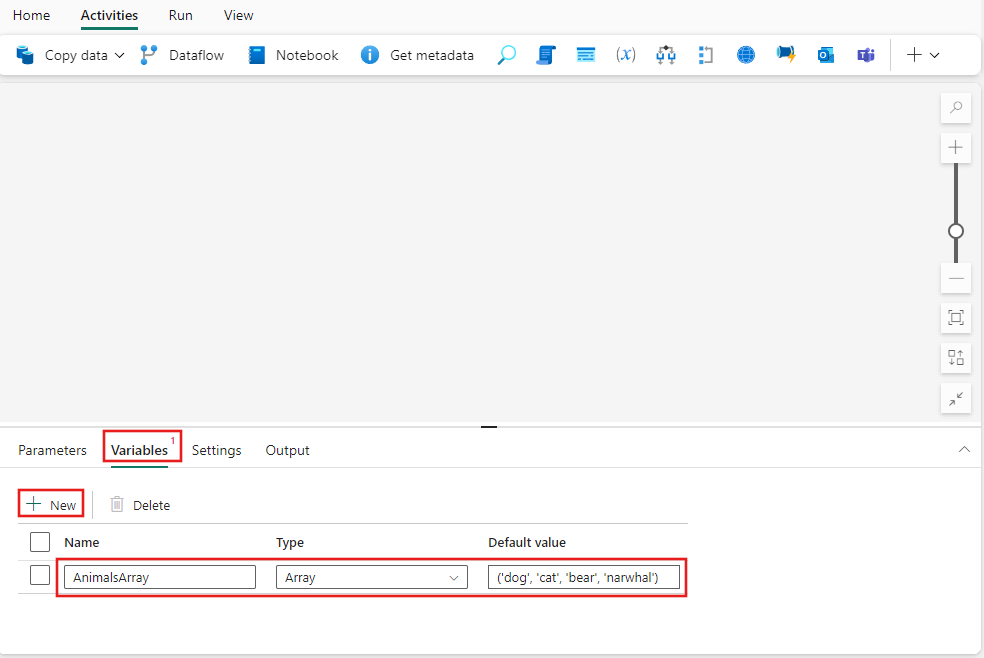
Søg efter Filter i pipelinen ruden Aktiviteter, og vælg det for at føje det til pipelinelærredet. Du skal muligvis udvide den komplette liste over aktiviteter ved at vælge knappen + længst til højre på værktøjslinjen.
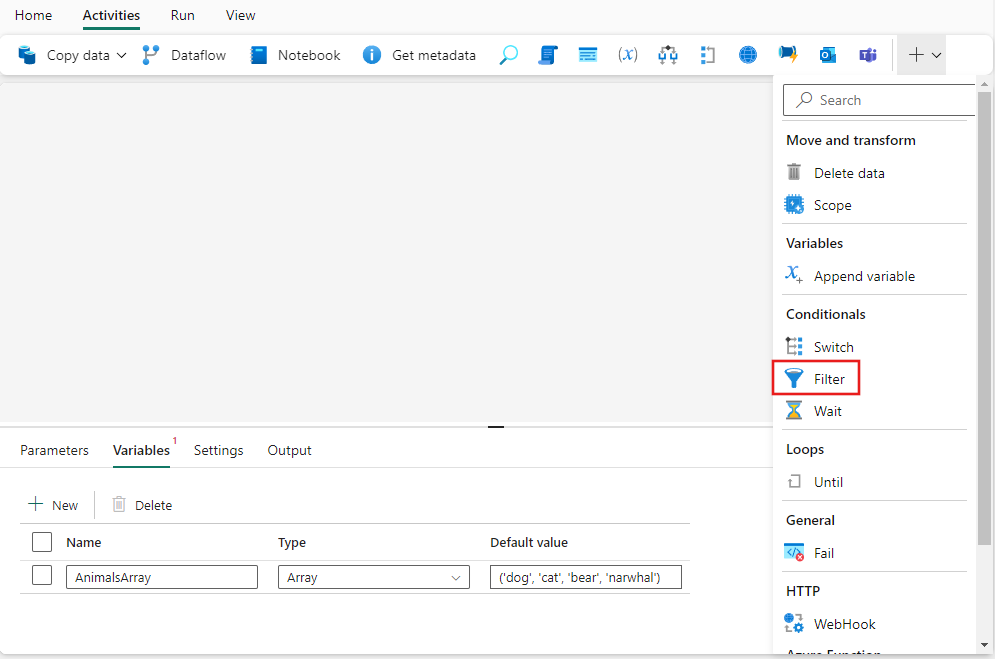
Vælg den nye filteraktivitet på lærredet, hvis den ikke allerede er valgt.
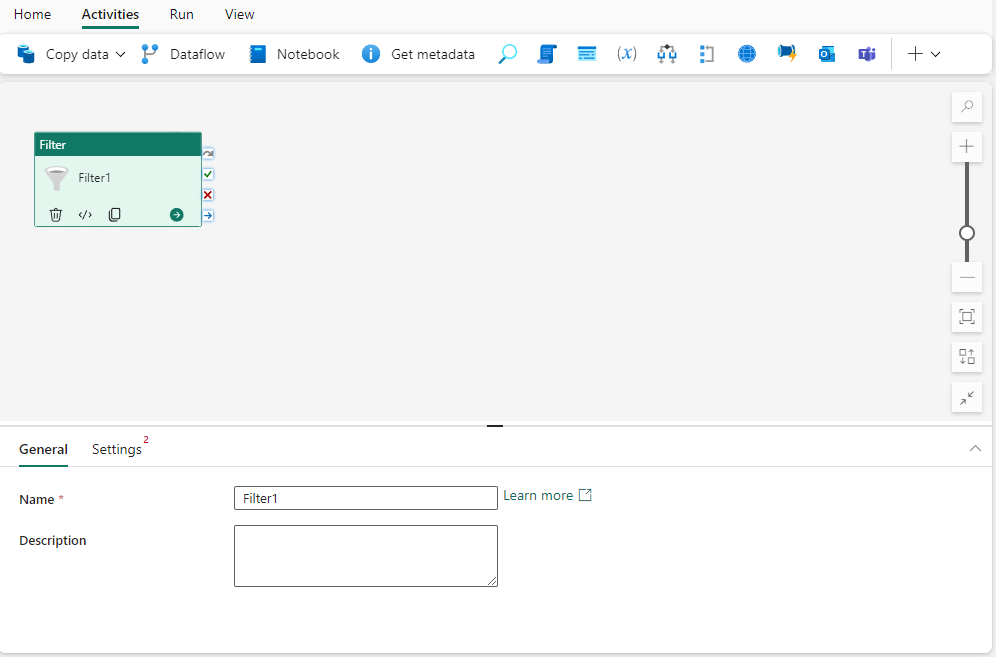
Se Generelle indstillinger for vejledning til at konfigurere fanen Generelle indstillinger for.
Filterindstillinger
Vælg fanen Indstillinger, hvor du kan angive en matrixliste over elementer og en Betingelse, der skal anvendes på hvert element. Begge indstillinger understøtter dynamisk indhold.
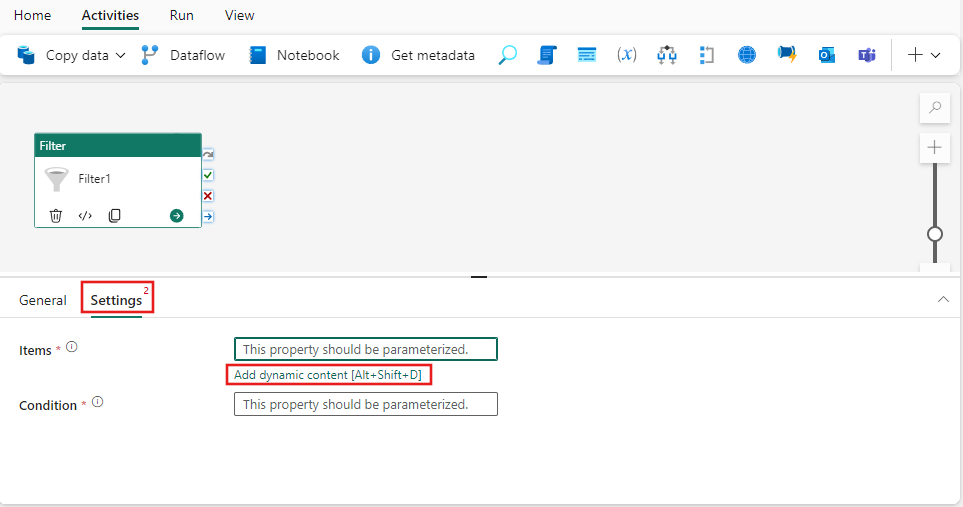
Dette enkle eksempel filtrerer matrixen til hunde, men en brug af den virkelige verden kan være så kompleks som nødvendigt ved hjælp af en af de funktioner og værdier, der er tilgængelige i den dynamiske udtryksgenerator. Vælg Tilføj dynamisk indhold for Elementer, og vælg derefter fanen Variabler i Pipeline expression builder, og vælg den tidligere oprettede AnimalsArray. Vælg derefter OK.
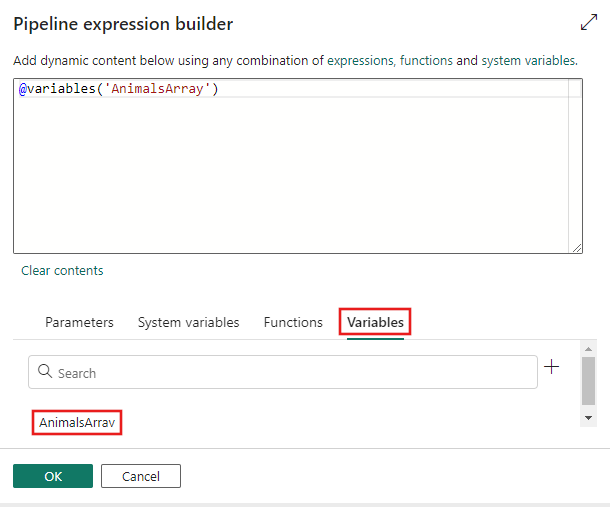
Vælg Tilføj dynamisk indhold igen, denne gang for indstillingen betingelse. Item()-udtrykket returnerer værdien af det aktuelle element, når filteraktiviteten gentages via den angivne liste over matrixelementer. Ved hjælp af funktionen equals() kan vi sammenligne den med elementet for at returnere true eller false for hvert element. Kun elementer, der returnerer sand, medtages i outputmatrixen for filteraktiviteten, som derefter kan bruges i en hvilken som helst anden aktivitet.
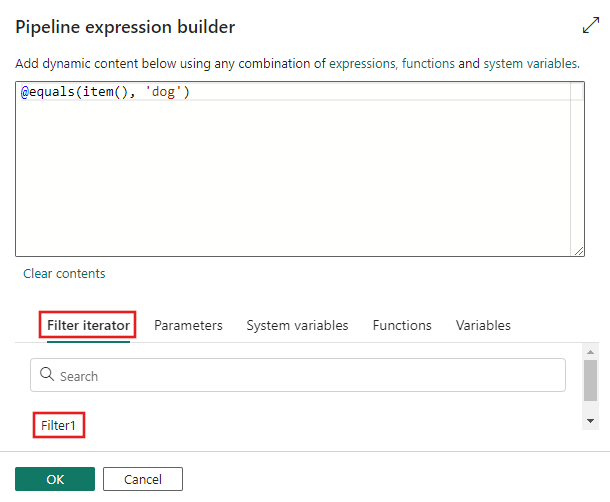
Gem og kør eller planlæg pipelinen
Når du har tilføjet yderligere nødvendige aktiviteter ved hjælp af outputmatrixen for filteraktiviteten, skal du skifte til fanen Home øverst i pipelineeditoren og vælge knappen Gem for at gemme pipelinen. Vælg Kør for at køre den direkte, eller Planlæg for at planlægge den. Du kan også få vist kørselsoversigten her eller konfigurere andre indstillinger.
